



| (1) | 契約回線番号 |
| ご契約時に申請いただいた回線番号が表示されます。 (お客様番号単位検索IDでログインした場合のみ表示されます。) |
|
| (2) | 入力フォーマット |
| 送信指示を行った入力フォーマットが表示されます。 (お客様番号単位検索IDでログインした場合のみ表示されます。) |
|
| (3) | 入力日時 |
| 入力ファイルまたは入力メールがFNXセンターに届いた日時が表示されます。 | |
| (4) | メッセージID |
| FNXセンターが入力ファイル単位または入力メール単位に自動的に採番するIDが表示されます。 | |
| (5) | 入力ファイル名/入力受付件名 |
| 全銀ファイル名または入力受付件名が表示されます。 | |
| (6) | レコード数/バイト数 |
| 【テキスト入力タイプ】 | |
| 入力ファイルのレコード数とファイルの容量(バイト数)が表示されます。 | |
| ※データ最終改行以降にNullデータ(0x00)が存在する場合、バイト数が正しく表示されません。 | |
| 【イメージ入力タイプ】 | |
| レコード数は"1"(固定値)、バイト数はメールファイルのバイト数が表示されます。 | |
| (7) | 総宛先数/送達/不達 |
| 送信宛先の総数とそのうち到達した件数および不達(届かなかった・エラーになった)件数が表示されます。 | |
| (8) | 総ページ数/送達/不達 |
| 送信した原稿ページの総数とそのうち到達したページ数および不達(届かなかった・エラーになった)ページ数が表示されます。 | |
| (9) | 配信ステータス |
| 下記ステータスの中から、現在の送信状況が表示されます。
・完了 ・完了(エラー有り) ・変換エラー ・送信済み結果確認中(メール)※ ・処理中 ・指定時刻待ち ・DL済み ※ ・DL済み(一部エラー) ※ ・完了(一部未DL) ※ |
|
| ※メール配信機能をご利用のお客様のみ表示 | |
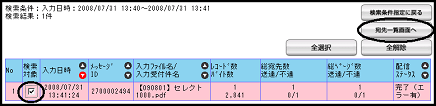

| ・ | 「全選択」「全解除」ボタンをクリックすることにより、検索結果全てに対してチェックの ON/OFF をすることが可能です。 |
| ・ | 「 」をクリックするとその項目をキーとして昇順(小さい順)に、「 」をクリックするとその項目をキーとして昇順(小さい順)に、「 」をクリックするとその項目をキーとして降順(大きい順)にリストを並びかえることが可能です。 」をクリックするとその項目をキーとして降順(大きい順)にリストを並びかえることが可能です。 |
| ・ | 「検索条件指定に戻る」ボタンをクリックすることにより、現在表示されている検索結果をクリアすることが可能です。 |
| ・ | 検索結果は最大1000件までの表示となります。 |
